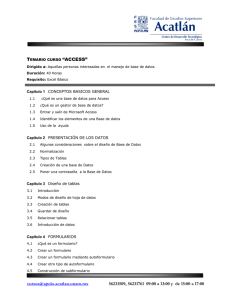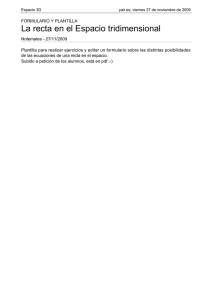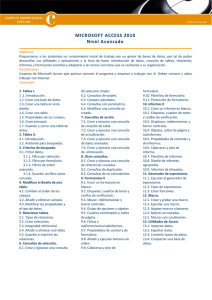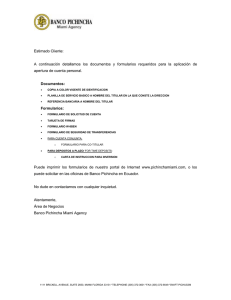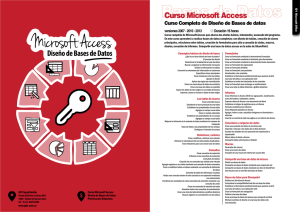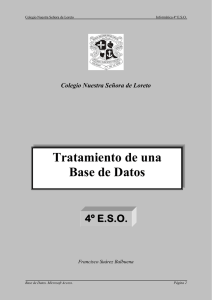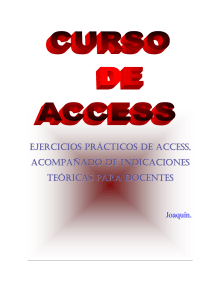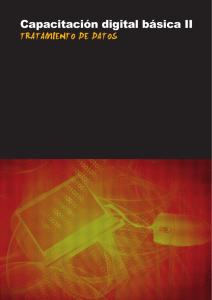1.3. APLICAR LOS ELEMENTOS DE LA APLICACIÓN. Archivo
Anuncio
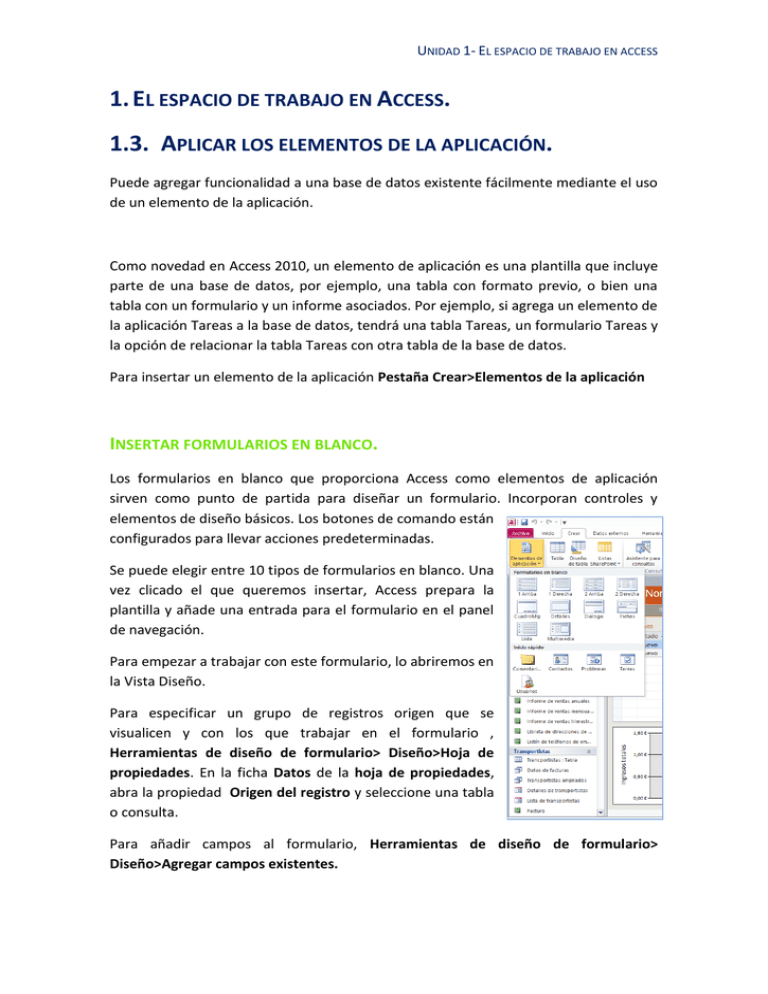
UNIDAD 1- EL ESPACIO DE TRABAJO EN ACCESS 1. EL ESPACIO DE TRABAJO EN ACCESS. 1.3. APLICAR LOS ELEMENTOS DE LA APLICACIÓN. Puede agregar funcionalidad a una base de datos existente fácilmente mediante el uso de un elemento de la aplicación. Como novedad en Access 2010, un elemento de aplicación es una plantilla que incluye parte de una base de datos, por ejemplo, una tabla con formato previo, o bien una tabla con un formulario y un informe asociados. Por ejemplo, si agrega un elemento de la aplicación Tareas a la base de datos, tendrá una tabla Tareas, un formulario Tareas y la opción de relacionar la tabla Tareas con otra tabla de la base de datos. Para insertar un elemento de la aplicación Pestaña Crear>Elementos de la aplicación INSERTAR FORMULARIOS EN BLANCO. Los formularios en blanco que proporciona Access como elementos de aplicación sirven como punto de partida para diseñar un formulario. Incorporan controles y elementos de diseño básicos. Los botones de comando están configurados para llevar acciones predeterminadas. Se puede elegir entre 10 tipos de formularios en blanco. Una vez clicado el que queremos insertar, Access prepara la plantilla y añade una entrada para el formulario en el panel de navegación. Para empezar a trabajar con este formulario, lo abriremos en la Vista Diseño. Para especificar un grupo de registros origen que se visualicen y con los que trabajar en el formulario , Herramientas de diseño de formulario> Diseño>Hoja de propiedades. En la ficha Datos de la hoja de propiedades, abra la propiedad Origen del registro y seleccione una tabla o consulta. Para añadir campos al formulario, Herramientas de diseño de formulario> Diseño>Agregar campos existentes. UNIDAD 1- EL ESPACIO DE TRABAJO EN ACCESS Nota: en el capítulo 3 encontrará más información acerca de la creación y modificación de formularios. ELEMENTOS DE INICIO RÁPIDO Los elementos de inicio rápido de la galería Elementos de aplicación proporcionan una tabla de comentarios y cuatro elementos de aplicación compuestos para organizar contactos, problemas, tareas y usuarios. Por ejemplo: Problemas inserta una tabla llamada Problemas, y dos formularios, DetalleProblema y ProblemaNuevo. Cuando se inserta un elemento de inicio rápido Access da opción de relacionar las tablas nuevas creadas con tablas ya existentes en la base de datos. Nota: en la unidad 2 se profundiza en el tema de las relaciones entre tablas. PLANTILLAS DE USUARIO. Cuando ya haya configurado los objetos de su base de datos (estos procedimientos se ven con más detalle en los siguientes capítulos),siga el siguiente procedimiento para crear una plantilla de usuario. 1. Archivo>Guardar &Publicar 2. Guardar base de datos como y doble clic en Plantilla dentro de la sección Tipos de archivos de base de datos. 3. Access abre el cuadro de diálogo Crear una plantilla nueva desde la base de datos. Los campos que hay que completar en este cuadro de diálogo ya se han visto anteriormente. UNIDAD 1- EL ESPACIO DE TRABAJO EN ACCESS Ejercicios Desde la página Nuevo Cree una base de datos en blanco llamada ElementosDeAplicacionPrueba.accdb Utilizando los Elementos de aplicación inserte, un formulario Diálogo en blanco, otro de cuadro de mensaje (Cuadro Msj), añada la tabla Comentarios. Abra los formularios y la tabla y revise el diseño y la presentación básicas. Guarde esta combinación de objetos como su propio elemento de aplicación. Defina una categoría llamada Mis elementos de aplicación para que almacene sus diseños propios.